Come utilizzare il nuovo generatore di sezioni AI di Divi
Pubblicato: 2024-07-31Divi AI dispone di un set di strumenti AI utilizzabile in qualsiasi momento del processo di progettazione del tuo sito web. Oggi volevamo mostrarti come ottenere il massimo da Divi AI utilizzando il suo nuovo generatore di sezioni AI. Questa è un'ottima funzionalità aggiuntiva per coloro che hanno creato siti Web ma desiderano velocizzare l'aggiunta di nuove sezioni di contenuti.
Se ti sei perso il nostro post sul rilascio della funzionalità Generatore di sezioni AI, guarda il nostro video qui sotto. Con il resto di questo articolo, ti mostreremo come utilizzare questa nuova funzionalità per creare siti Web più rapidi.
- 1 Cos'è il generatore di sezioni di Divi AI?
- 1.1 Come il generatore di sezioni AI di Divi si adatta agli altri strumenti AI di Divi
- 2 Come utilizzare il generatore di sezioni AI di Divi
- 2.1 Aggiungi una nuova sezione a un sito iniziale
- 2.2 Aggiungi una nuova sezione a un layout generato dall'intelligenza artificiale
- 2.3 Costruisci una pagina da zero utilizzando le sezioni AI
- 3 suggerimenti per la generazione di sezioni AI
- 3.1 Utilizzare un forte suggerimento opzionale
- 3.2 Imposta caratteri e colori
- 3.3 Utilizzare e applicare preimpostazioni al contenuto generato
- 4 Come ottenere questo generatore di sezioni del sito Web AI
- 5 domande frequenti
Cos'è il generatore di sezioni di Divi AI?
Il generatore di sezioni di Divi AI è una nuova funzionalità che consente agli utenti di creare singole sezioni di pagine Web utilizzando l'intelligenza artificiale all'interno di Divi Builder.
Noterai che quando aggiungi una nuova sezione in Divi, c'è un'opzione per "Genera sezione con AI".
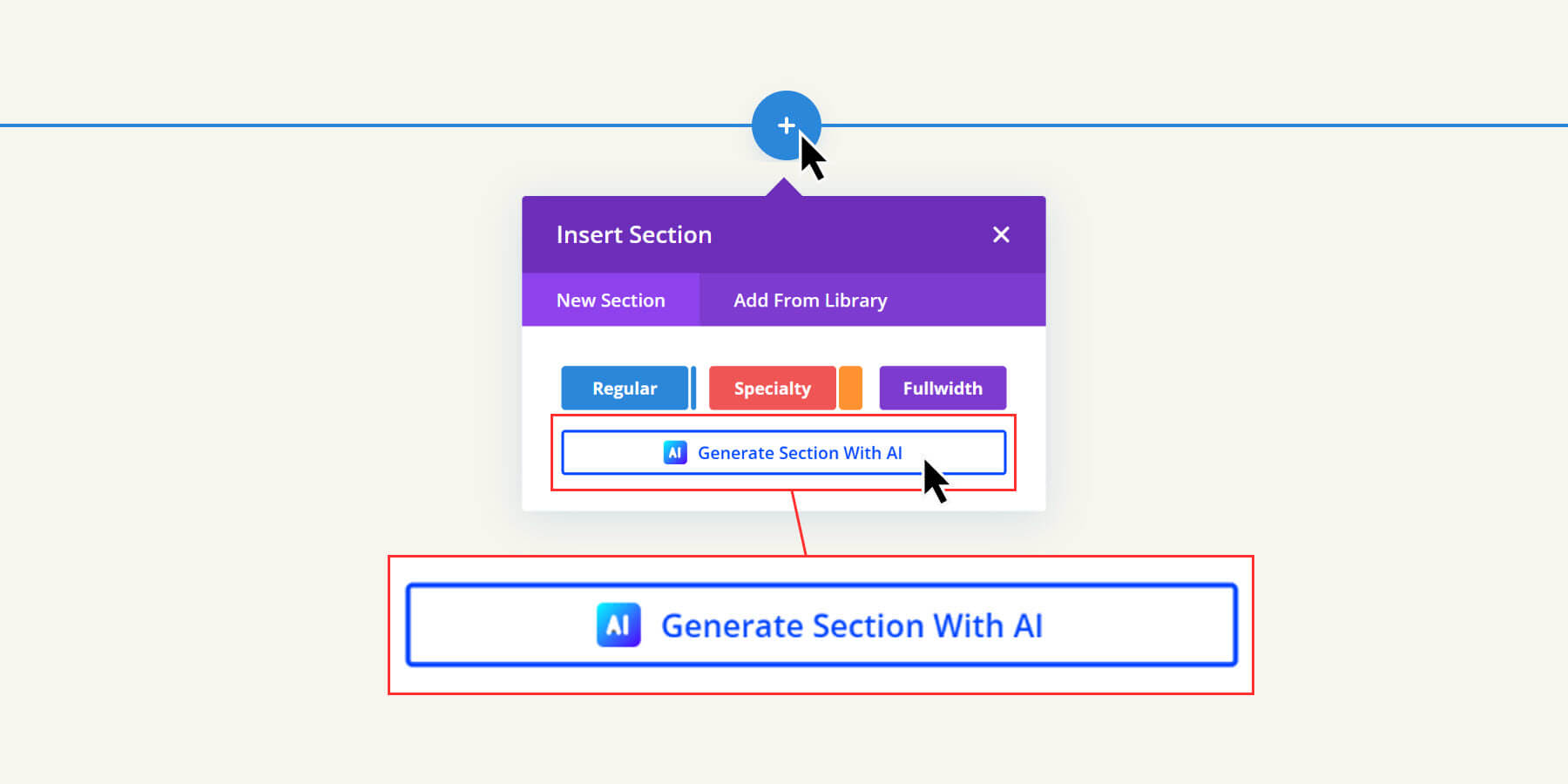
Le sezioni Divi sono contenitori per l'organizzazione del contenuto della pagina Web (contenente righe e moduli Divi). Sul back-end aiutano a mantenere le pagine organizzate; sul front-end, aiutano a creare una separazione visiva tra le diverse parti delle tue pagine web. Questo è ciò che il generatore di sezioni AI di Divi può creare automaticamente per te.
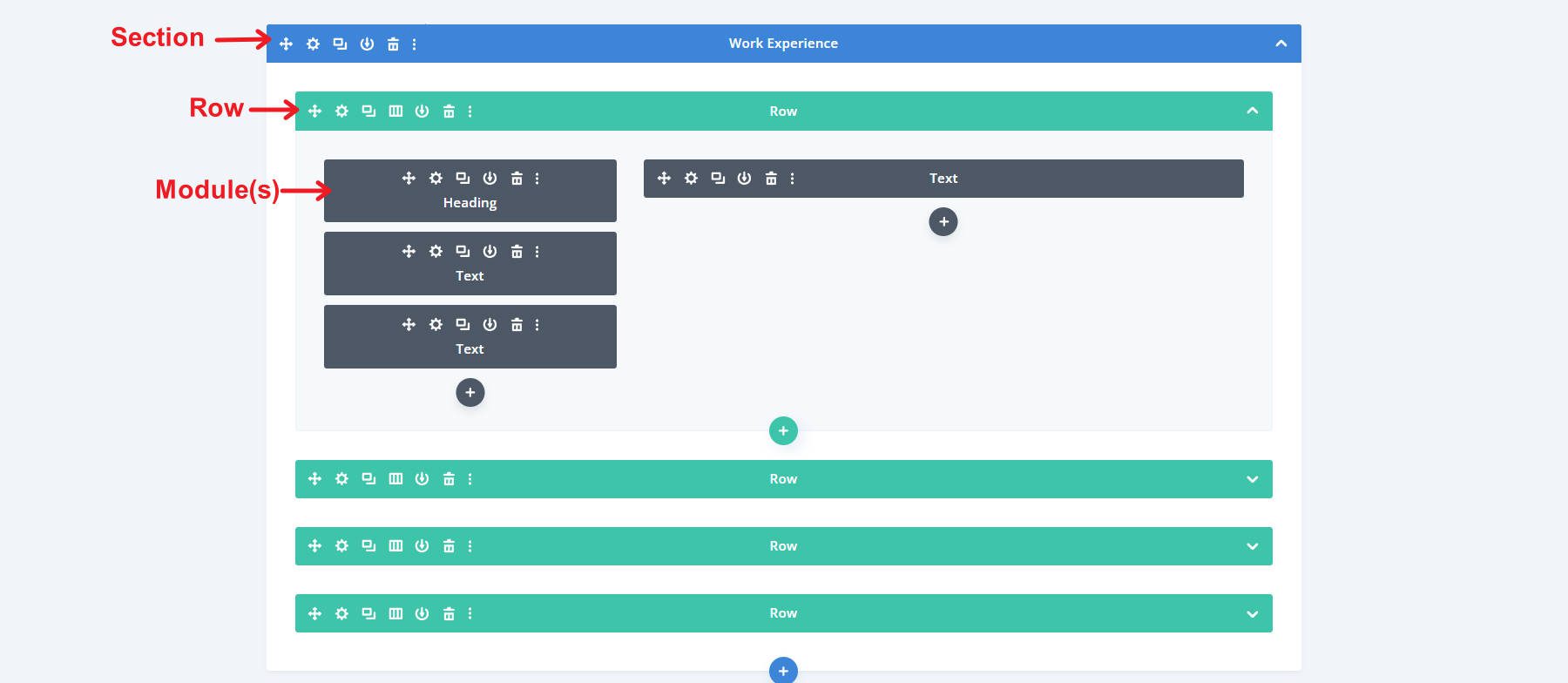
Vista wireframe di una sezione che ospita più righe, ciascuna contenente colonne e moduli
Il generatore di sezioni di Divi AI prenderà in considerazione i tuoi suggerimenti e le specifiche di progettazione per costruire una nuova sezione (inclusi i moduli e i contenuti al loro interno). Ciò consente a chiunque di chiedere all'IA ciò di cui ha bisogno senza dover costruire da zero.
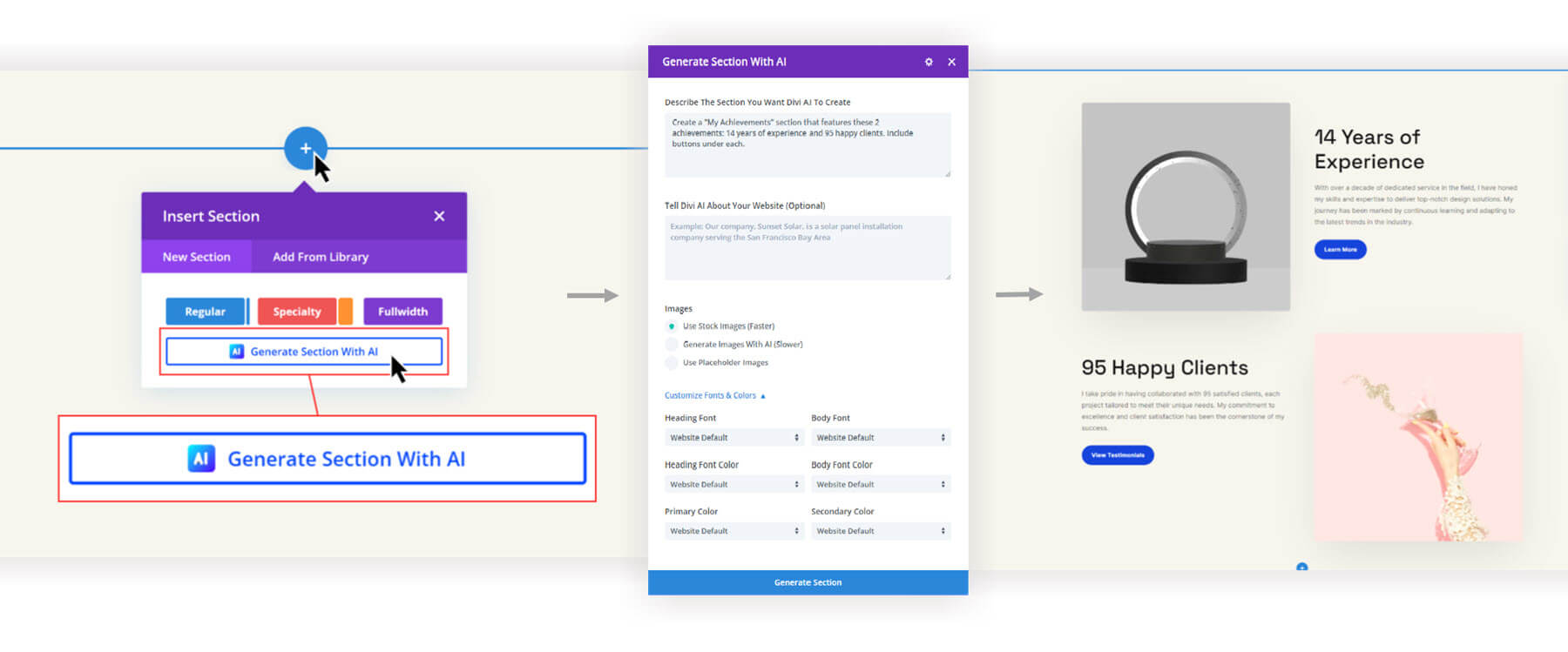
Una delle parti migliori è che tutte le sezioni generate dall'intelligenza artificiale sono completamente modificabili utilizzando Visual Builder di Divi. È un modo più veloce per creare siti Web personalizzati.
Come il generatore di sezioni AI di Divi si adatta agli altri strumenti AI di Divi
Le sezioni AI sono una parte della creazione di un sito Web con Divi AI. Per aiutarti a vedere dove si inserisce, ecco un elenco di strumenti e funzionalità Divi AI:
- AI Website Builder è lo strumento AI più completo all'interno di Divi AI. Utilizzando Divi Quick Sites, puoi utilizzare Divi AI per generare un intero sito Web con più pagine (contenuti e layout unici) e modelli di temi, mettendo insieme dozzine di attività in un unico prompt.
- Divi Layouts AI consente agli utenti di creare una singola pagina o un modello di tema utilizzando Divi AI. È utile quando si creano nuove pagine, ma non è necessario creare un mucchio di pagine di base.
- Divi AI Sezione Generator ti consente di aggiungere rapidamente nuove sezioni a una pagina con contenuti utilizzabili e design adatti al tuo marchio. Questo è ottimo per aggiungere qualcosa che manca in una pagina altrimenti eccezionale.
- Divi Text AI è il tuo compagno personale di scrittura AI all'interno di Divi in grado di generare testo di siti Web in contesto su richiesta.
- Divi Image AI è uno strumento AI complesso per generare e modificare immagini. Ti consente di creare nuove immagini al volo con semplici istruzioni. E puoi portare le immagini esistenti in un processo di modifica AI. Per utilizzarlo, seleziona un'area di un'immagine o imposta la percentuale dell'immagine di riferimento e inserisci una richiesta per apportare modifiche.
- Divi Code AI è utilizzabile su qualsiasi modulo Divi tramite la scheda Avanzate. Genera CSS personalizzati per aggiungere stili avanzati a singoli moduli o utilizza un modulo di codice per generare HTML e Javascript.
L'elenco mostra che i primi tre strumenti hanno un'applicazione più ampia (sito web, pagine, sezioni) mentre gli ultimi tre hanno un'applicazione più granulare (testo, immagini, codice).
Il generatore di sezioni AI di Divi riempie una parte mancante del processo di creazione del sito Web Divi AI, consentendoti maggiore controllo e flessibilità per creare e personalizzare le tue pagine con sezioni completamente nuove in un solo clic.
Esplora Divi AI
Come utilizzare il generatore di sezioni AI di Divi
Utilizzerai le sezioni AI in tre casi d'uso principali: siti di partenza, siti Web/layout generati dall'intelligenza artificiale e utilizzo da zero nel visual builder.
Ecco come puoi aspettarti che ciascuno di questi funzioni.
Aggiungi una nuova sezione a un sito iniziale
Se utilizzi Divi Quick Sites puoi scegliere di creare il tuo sito web utilizzando uno dei nostri Divi Starter Sites. Siti iniziali configura il tuo sito web con pagine predefinite, modelli e impostazioni predefinite stabilite (caratteri e colori). Quando guardi le tue nuove pagine utilizzando un sito di partenza, noterai che il contenuto e le sezioni sono generici ma ben strutturati. Puoi quindi utilizzare Divi per creare nuove sezioni che corrispondono agli stili predefiniti dal sito di partenza. In questo modo, il nuovo contenuto che crei corrisponde allo stile generale che hai già scelto.
Il primo passo è aver già utilizzato un sito di partenza. Quindi, vai alla pagina a cui desideri aggiungere una sezione. Trova il luogo in cui desideri aggiungere la tua sezione e fai clic sull'icona Blue Plus.
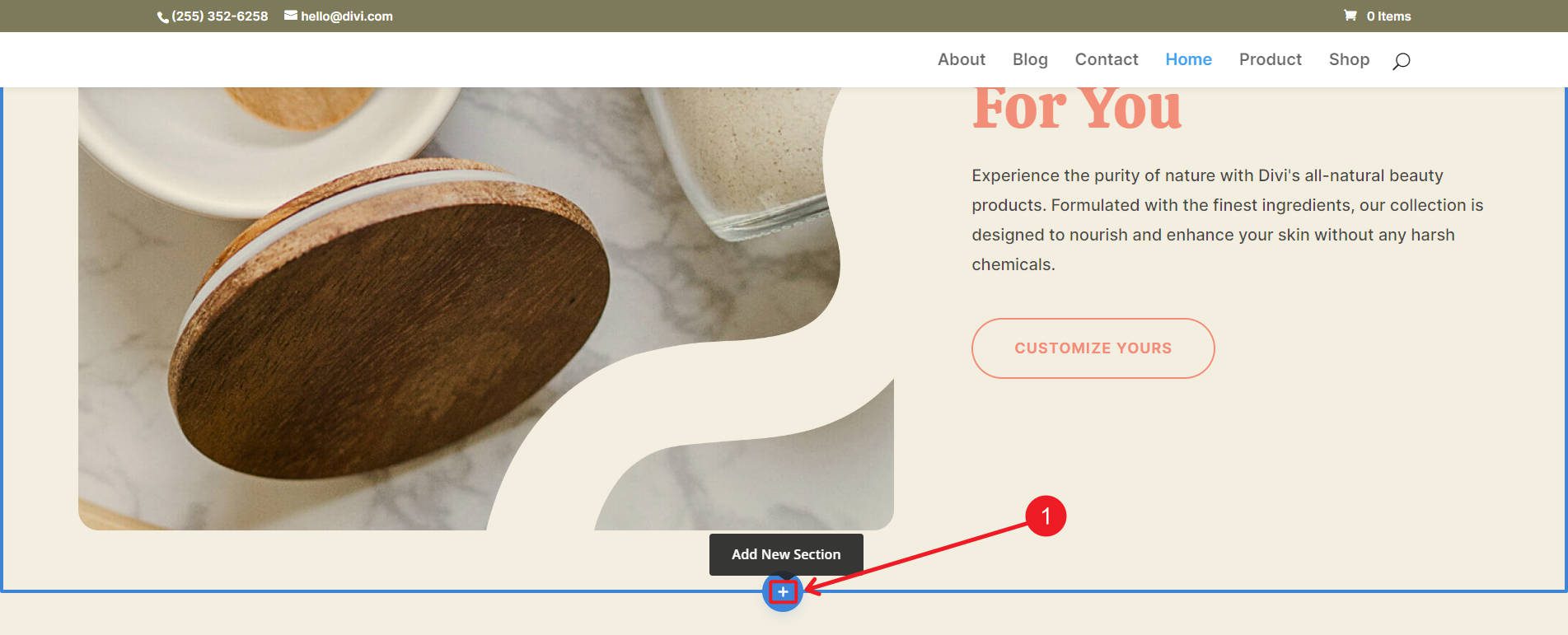
Apri la finestra popup Sezione AI per configurare il tuo prompt facendo clic su Genera sezione con AI .
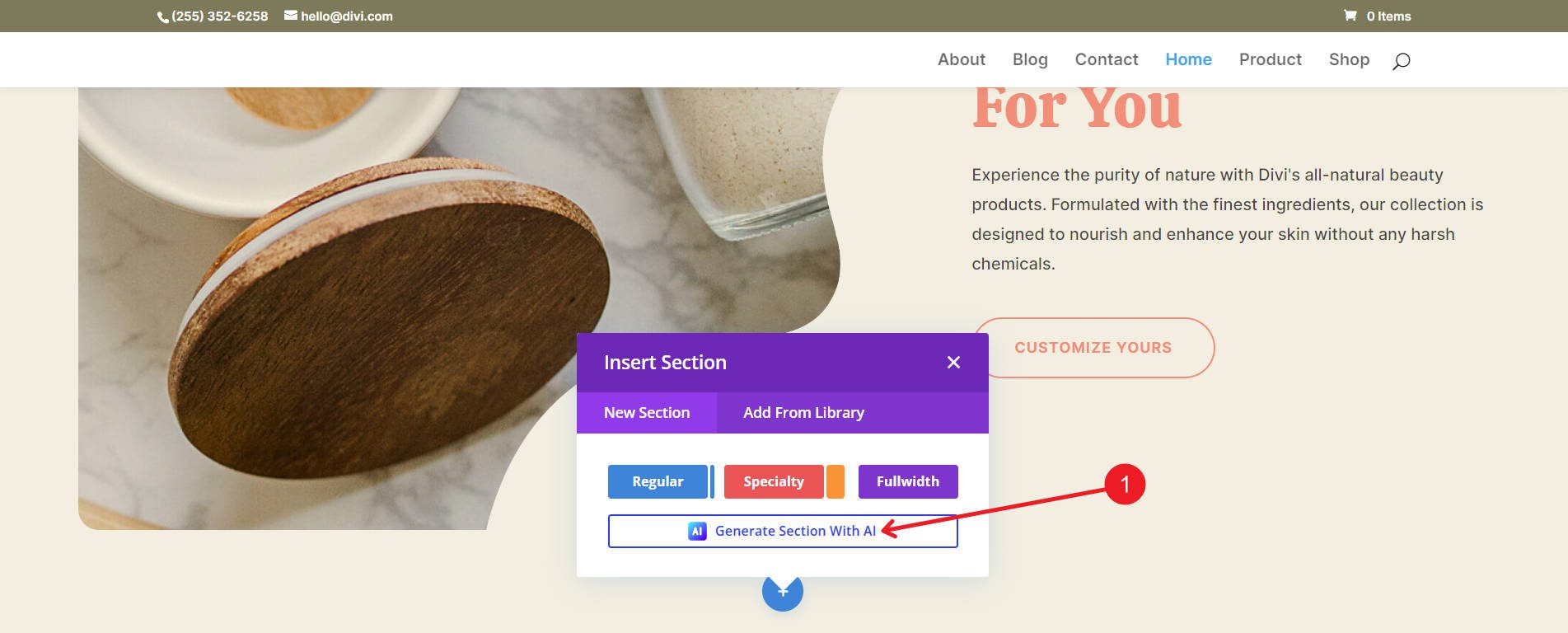
Costruirai il tuo prompt con istruzioni specifiche (1), un prompt facoltativo (2) e una dichiarazione su come Divi AI utilizza le immagini (3). Ai fini di questo tutorial, le impostazioni importanti si trovano al numero 4, dove dovresti impostare caratteri e colori su Sito Web predefinito per mantenere gli stili predefiniti impostati dal Sito di partenza.
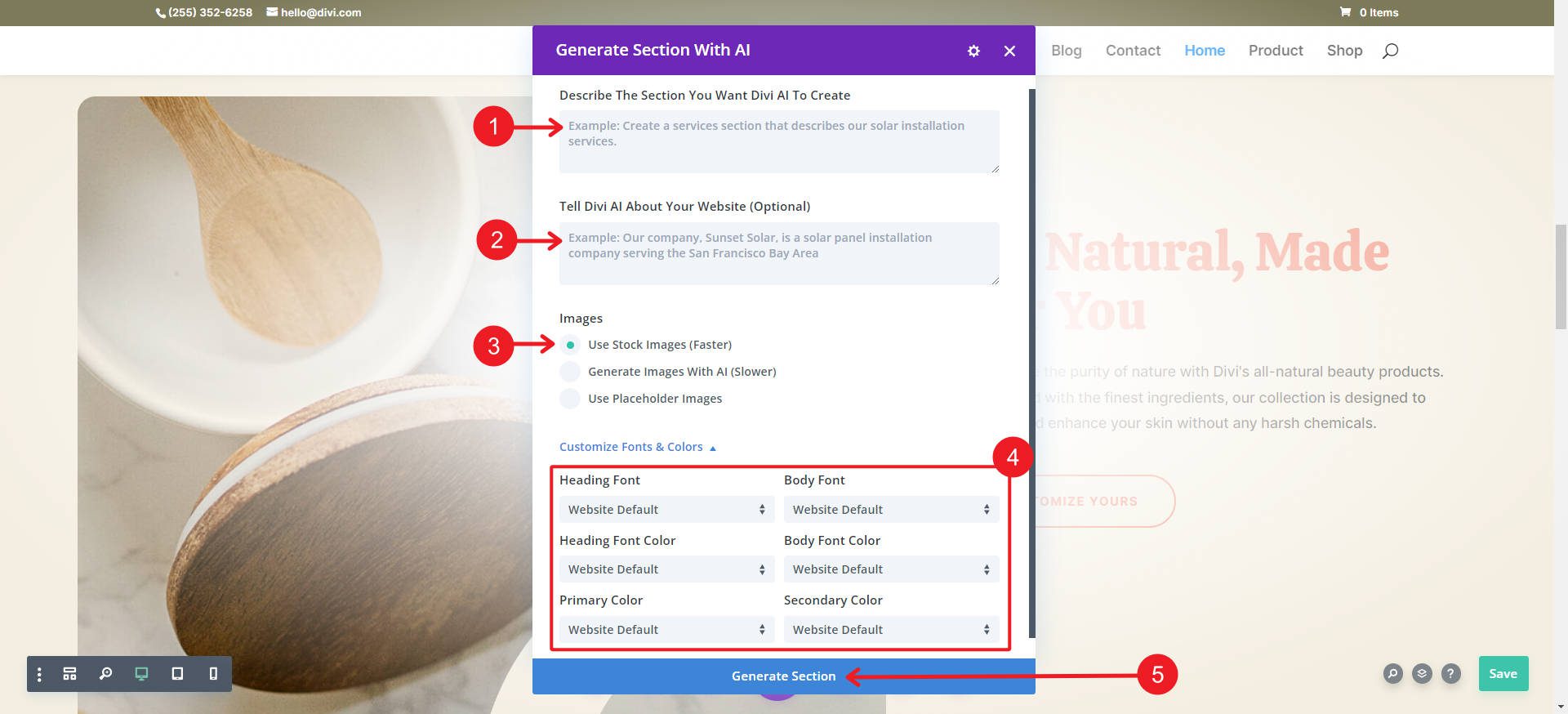
Abbiamo richiesto a Divi AI di creare una sezione di chiamata per pubblicizzare uno sconto sul sapone per le mani del nostro sito web. Ha adottato gli stili predefiniti del sito iniziale per adattarsi al resto della pagina senza impostare manualmente gli stili.
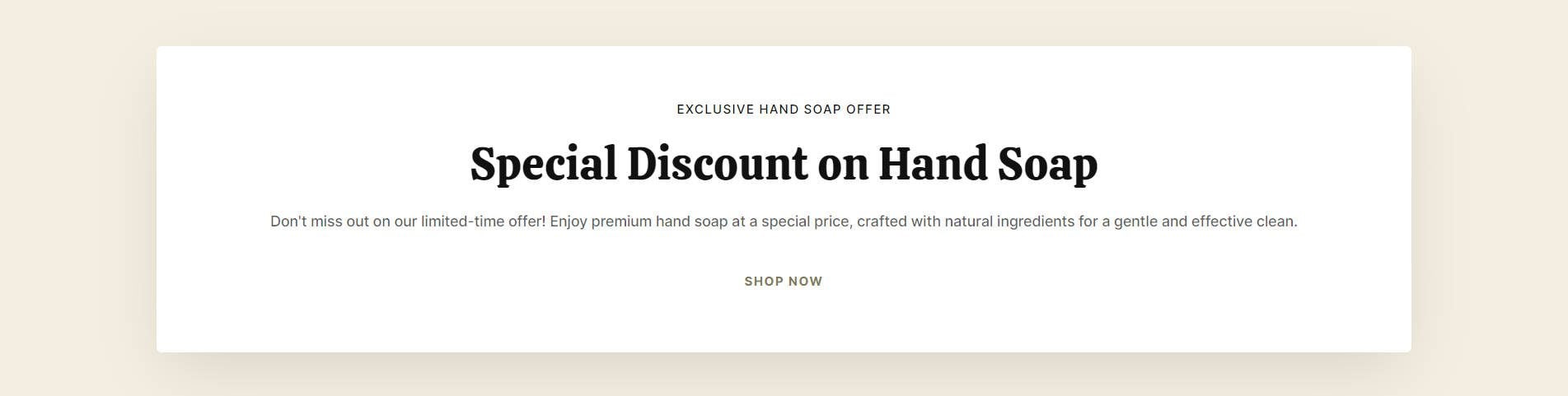
Aggiungi una nuova sezione a un layout generato dall'intelligenza artificiale
Se stai costruendo pagine una per una con Divi Layouts AI, puoi dare all'IA la possibilità di creare i propri stili e, con un po' di fortuna, salvare quegli stili AI da utilizzare in seguito. Innanzitutto, dobbiamo creare una pagina e generare un layout AI. In una nuova pagina, Inserisci layout e seleziona Costruisci con AI .
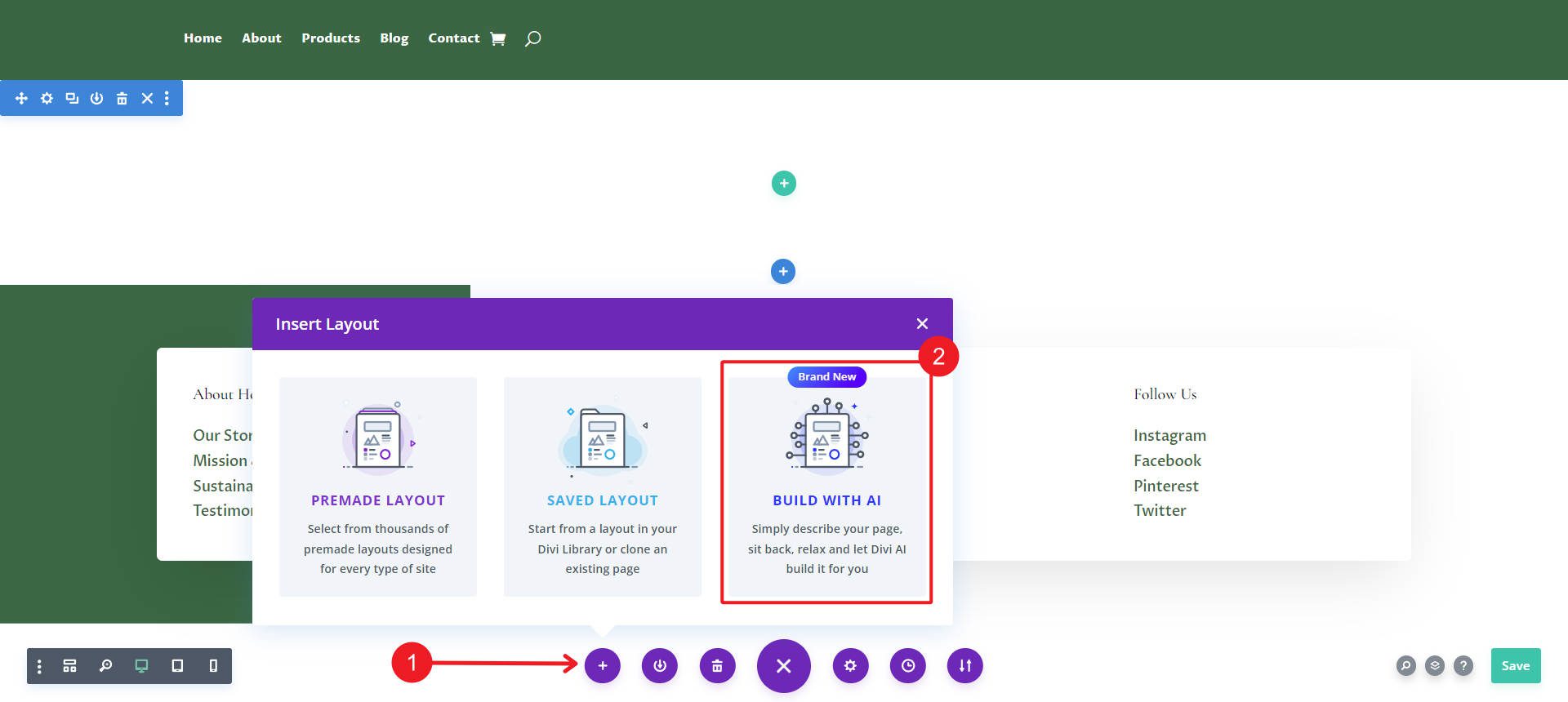
Ti verrà chiesto di fornire i dettagli per la creazione della pagina Web che Divi AI potrà seguire. Quando sei pronto, genera layout .
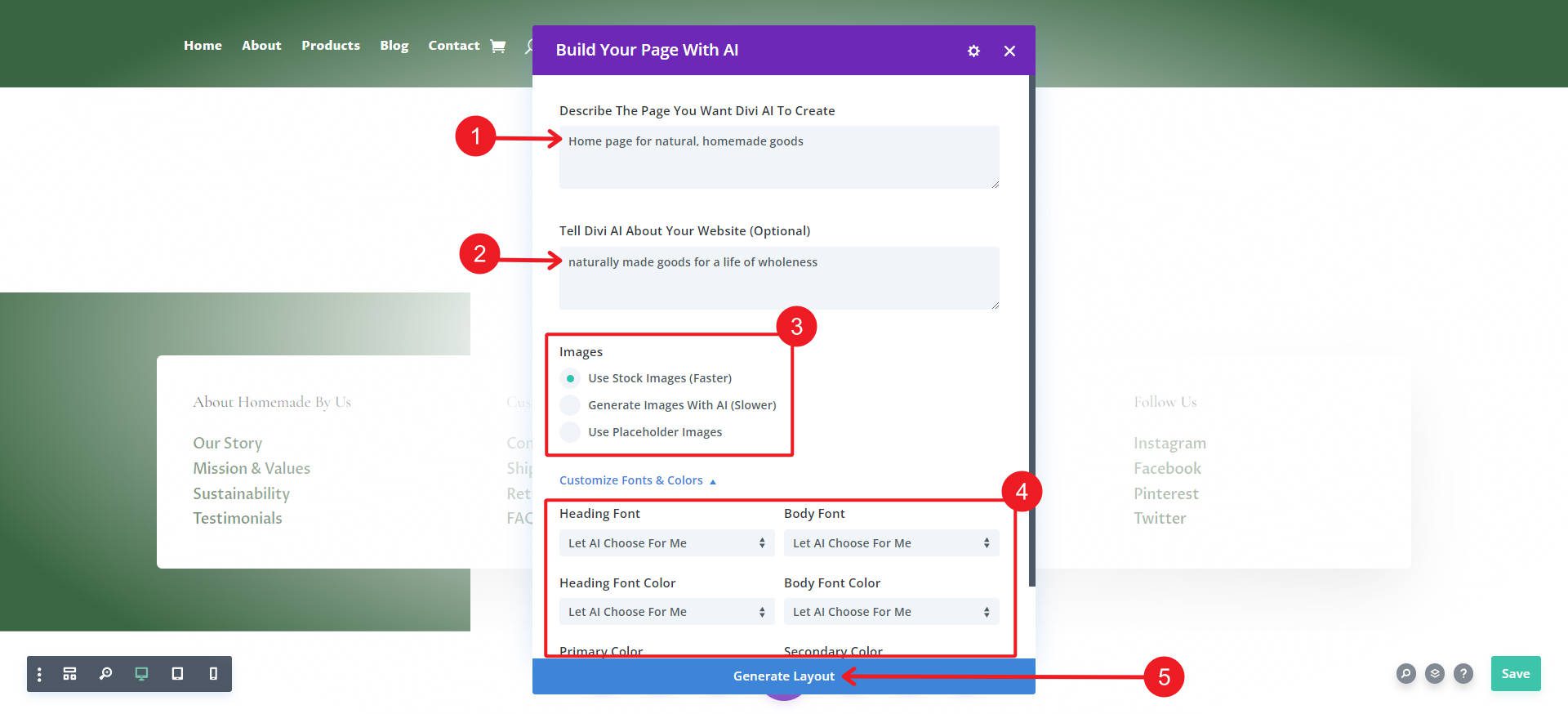

Ora attendi che l'intelligenza artificiale crei la tua pagina. Al termine, rivedilo per assicurarti che ti piacciano gli stili utilizzati. In caso contrario, puoi utilizzare nuovamente il generatore di layout AI per vedere cosa può fare di diverso. Se ti piace, notalo in alto a destra. Dovrebbe esserci un Come appare? modale in cui è possibile salvare i caratteri e i colori utilizzati da Divi AI.

Dopo aver salvato gli stili AI, prova a creare una nuova sezione con AI (passaggi simili a quelli precedenti). Nella parte Personalizza caratteri e colori del messaggio popup, assicurati di impostare i caratteri e i colori sull'impostazione predefinita di Divi AI. Ciò trasferirà le impostazioni che abbiamo appena salvato nelle tue nuove generazioni di IA con il generatore di sezioni AI.
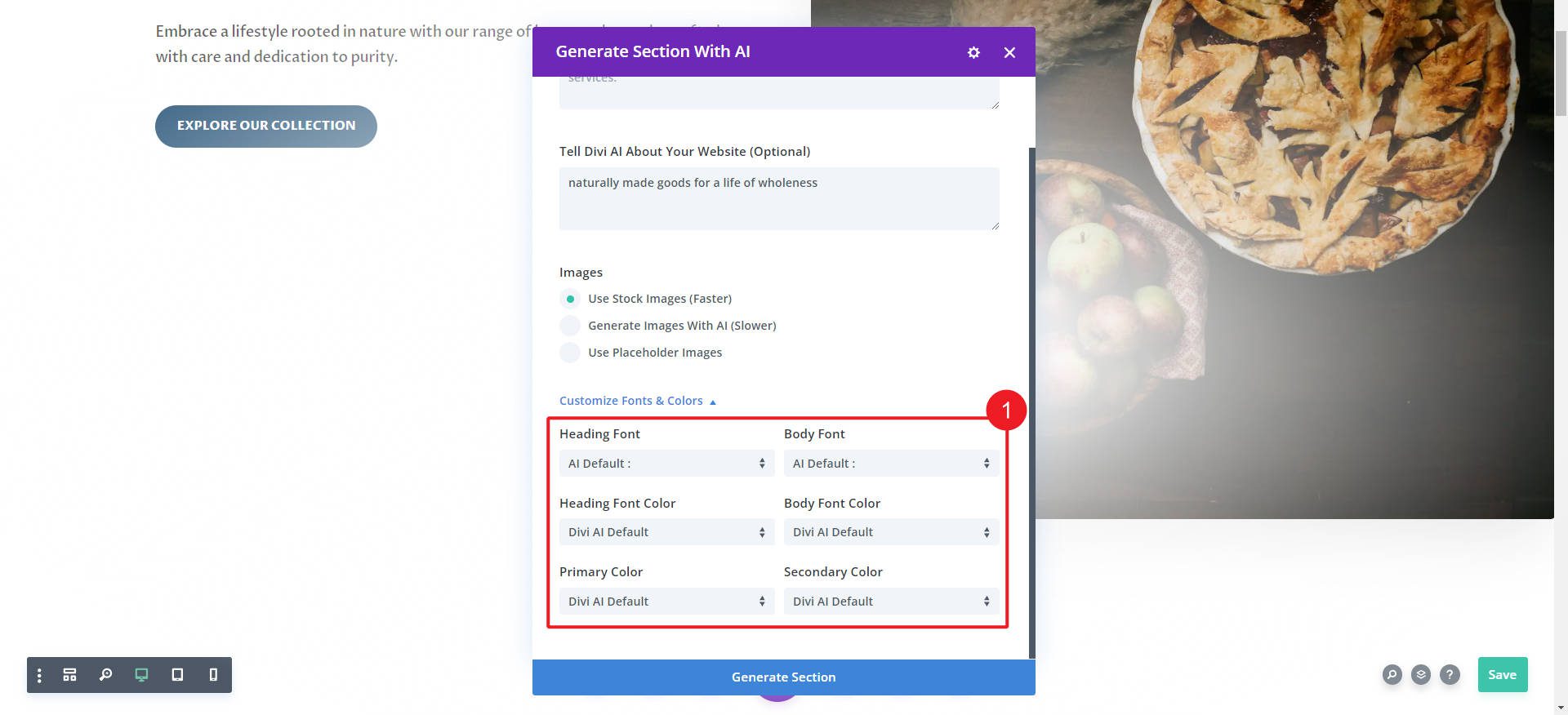
La tua nuova sezione avrà gli stessi stili del resto della pagina.
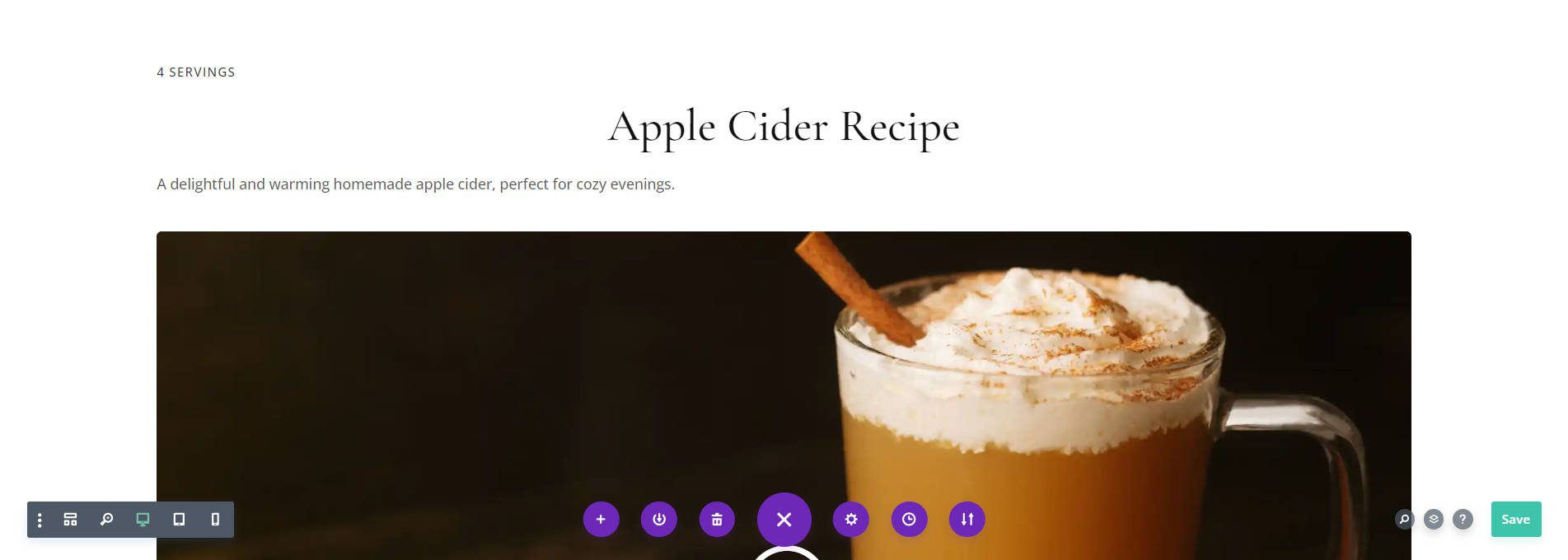
Costruisci una pagina da zero utilizzando le sezioni AI
Ecco come puoi utilizzare il generatore di sezioni AI Divi da zero. Aggiungi sezioni a una pagina facendo clic sul pulsante blu + nel Visual Builder. Appariranno sotto tutte le sezioni esistenti nella pagina.

Hai le tue opzioni standard per la creazione di sezioni, ma dovresti notare e fare clic su Crea sezione con un pulsante AI .
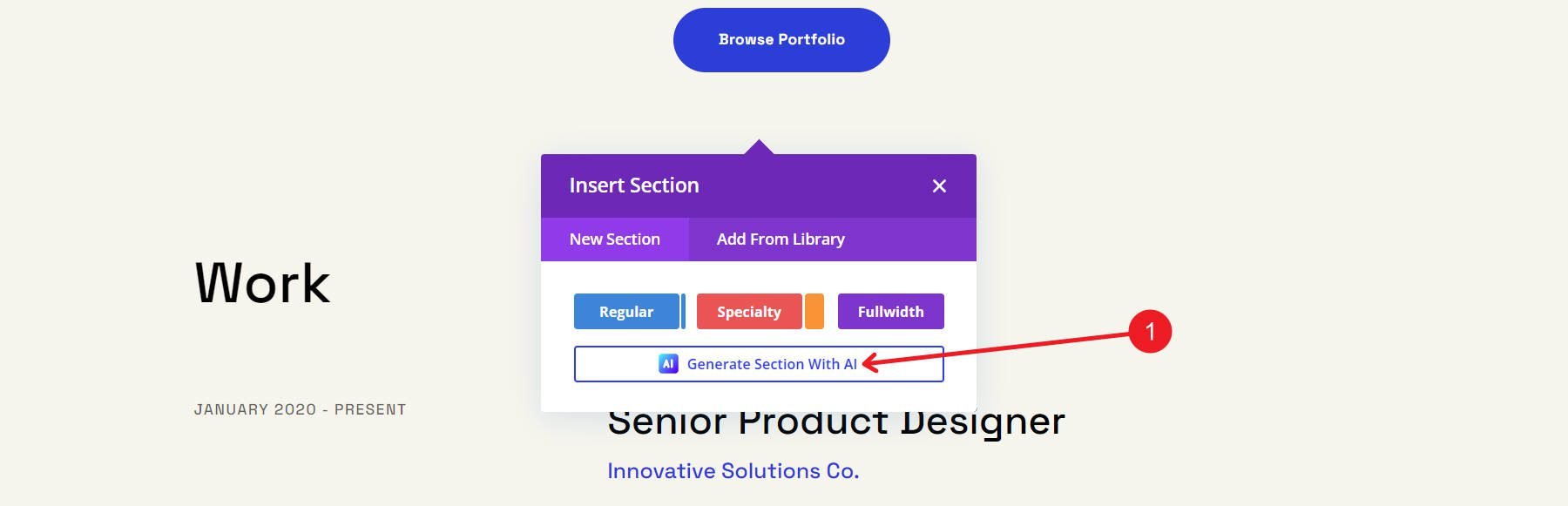
Verrà visualizzata la finestra modale di Divi AI. Qui è dove puoi creare la tua richiesta (richiesta) che Divi AI utilizzerà per creare la tua nuova sezione. Noterai una casella di campo per la durata del messaggio di cui hai bisogno. Imposterai anche le preferenze di colore e carattere (usa Stili globali, Lascia che sia l'AI a scegliere o selezionali manualmente per questa generazione). Quando sei pronto, Genera sezione .
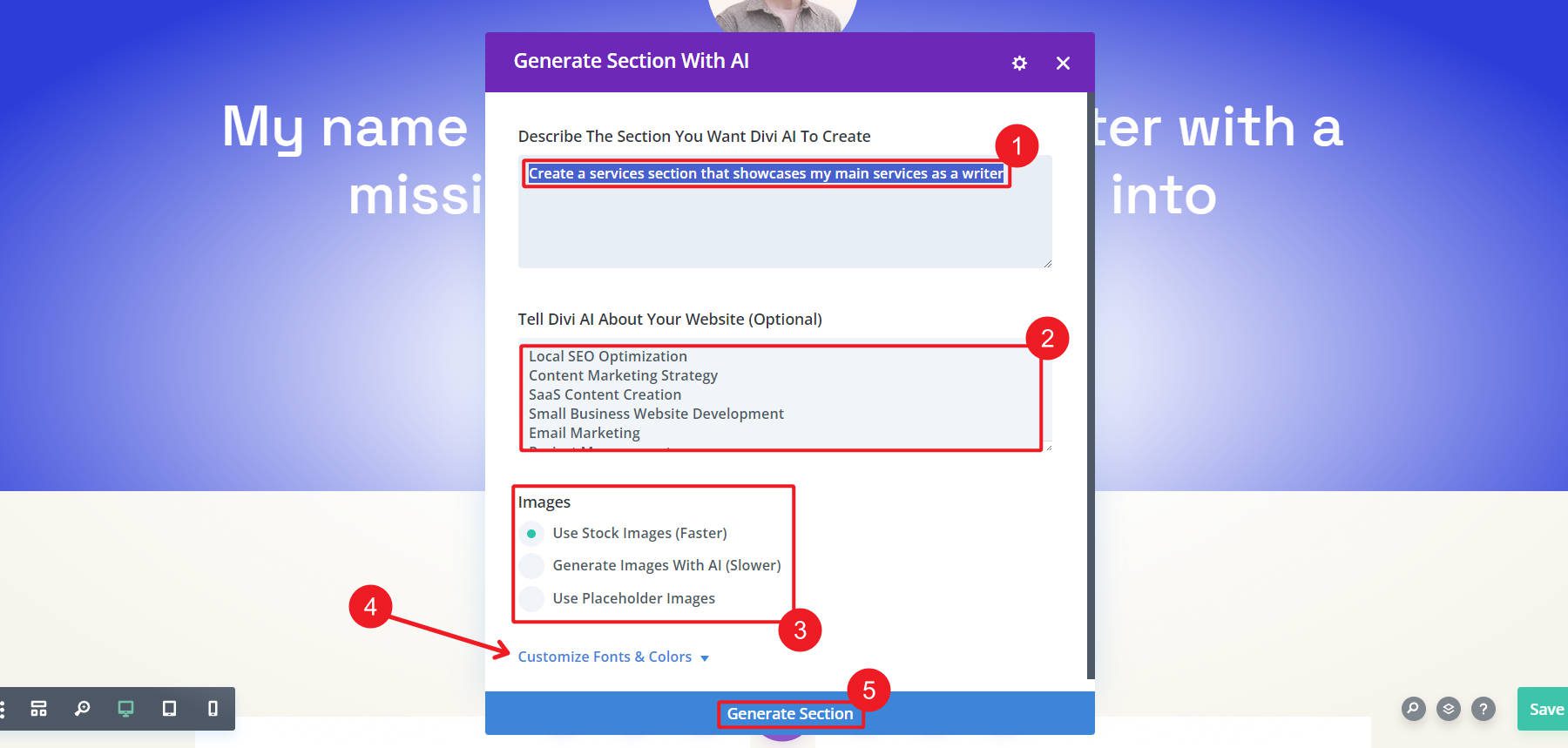
Divi AI impiegherà alcuni secondi per analizzare il tuo messaggio, trasformarlo in una sezione, aggiungere moduli Divi e popolare il contenuto di immagini/testo. La creazione di sezioni è più veloce (e spesso migliore) quando si utilizza l'integrazione Unsplash che recupera foto professionali.
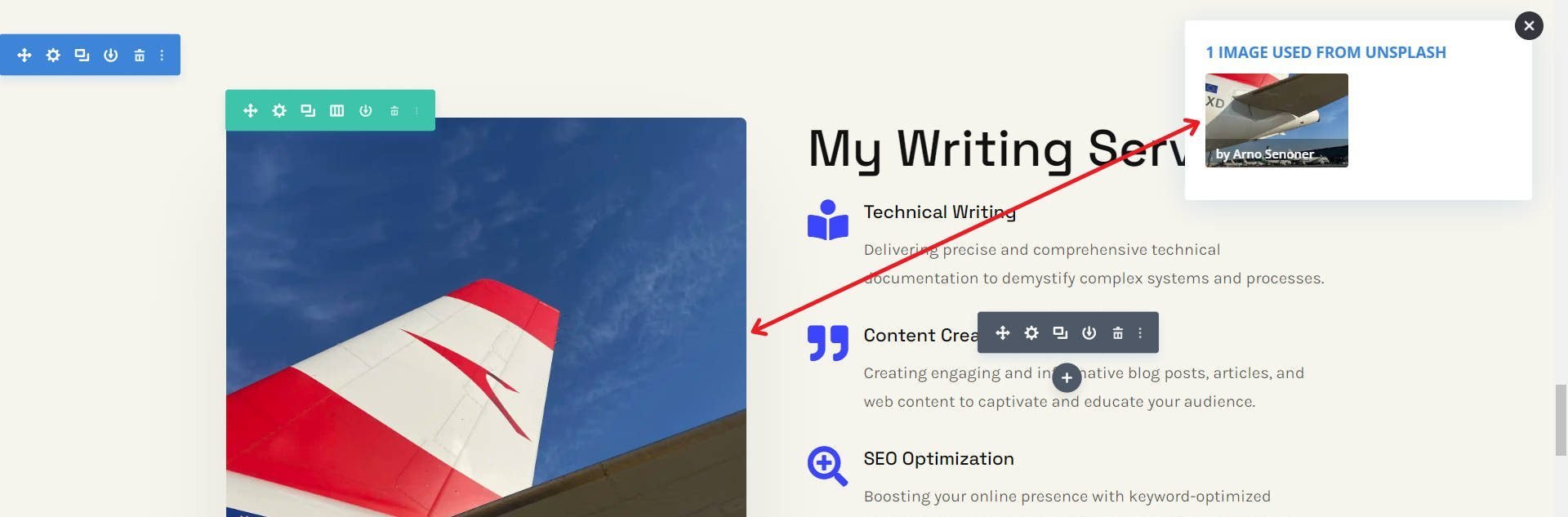
Una volta fatto ciò, Divi AI inserirà la tua nuova sezione sulla tua pagina. Ogni impostazione di sezione, riga e modulo è pronta per le tue modifiche. Nota come anche il contenuto scritto si basa su ciò che dai all'intelligenza artificiale.
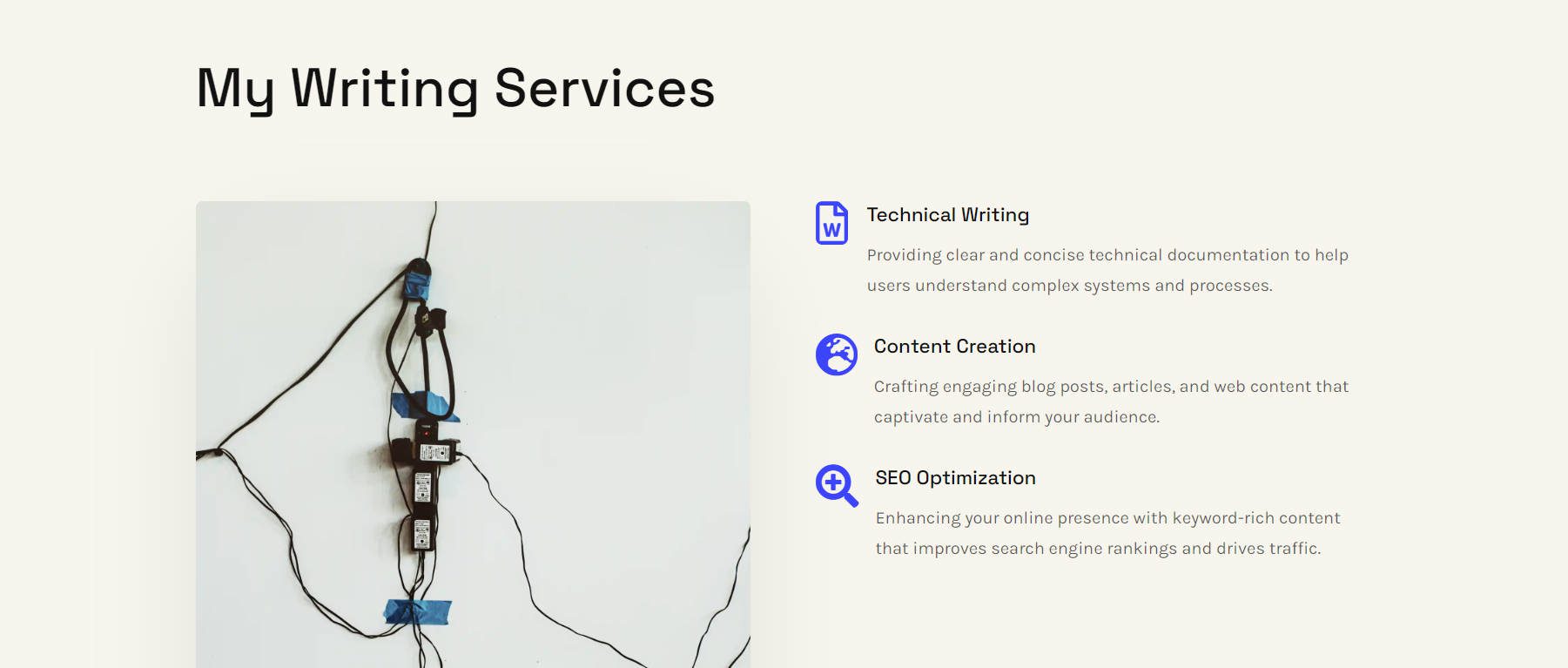
Layout, stile, icone e testo messi insieme con Divi AI
Se l'IA ti ha frainteso o ha creato qualcosa che non funziona, puoi eliminare la sezione e riprovare. Mi piace tenere aperto un documento Word o un blocco note per salvare i miei suggerimenti; in questo modo, non devo digitare nuovamente il prompt se devo rigenerare una sezione. Consiglio sempre di padroneggiare il prompt engineering. Se continui a ottenere scarsi risultati, devi sperimentare di più per imparare come presentare richieste migliori.
Suggerimenti per la generazione della sezione AI
Ecco alcuni consigli duramente ottenuti sull'utilizzo di Divi AI per ottenere il massimo dalla tua esperienza.
Utilizzare un forte suggerimento facoltativo
Noterai che quando crei una nuova sezione con AI, due campi prompt richiedono informazioni. Il primo è il prompt principale, ovvero la tua richiesta esplicita a Divi AI. Ma c'è un campo facoltativo in cui puoi comunicare a Divi AI l'intero tuo sito web.
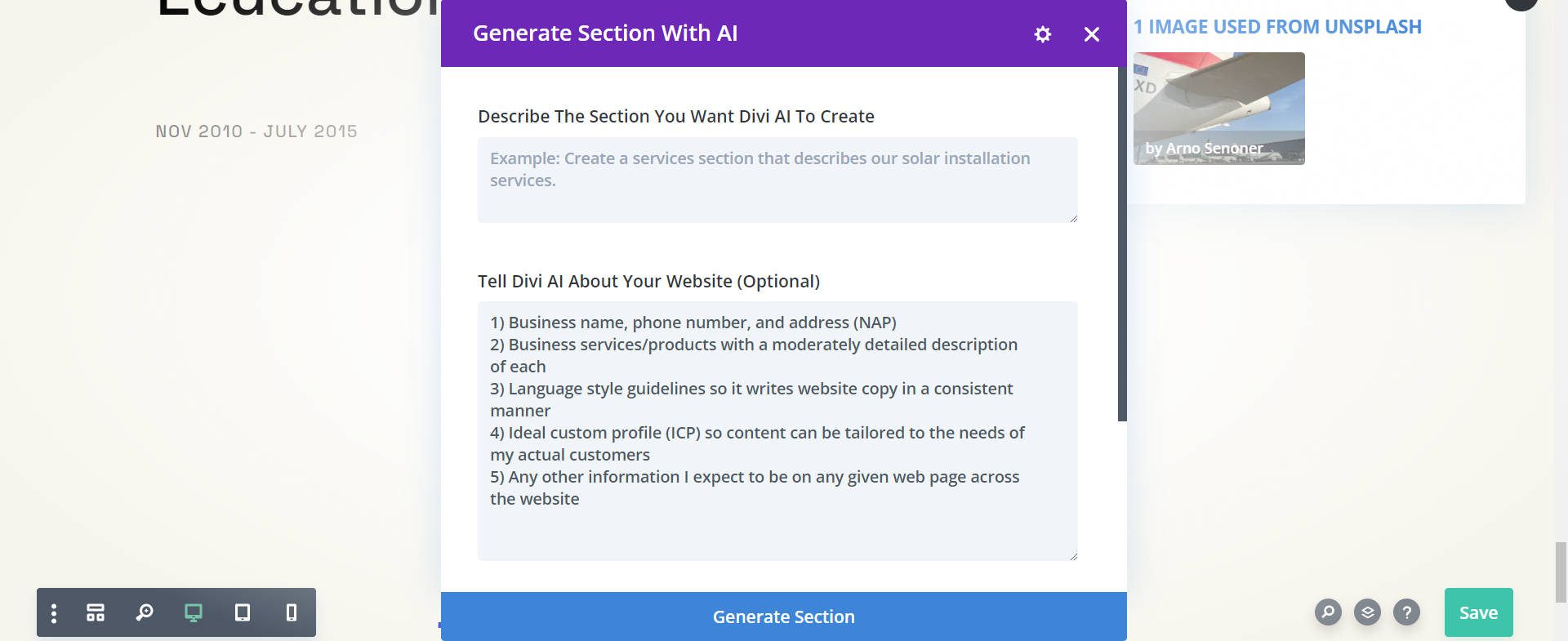
Il motivo principale per cui dovresti utilizzare il prompt opzionale è che farà risparmiare tempo quando chiedi a Divi AI di creare elementi specifici. Ogni volta che utilizzi Divi AI, chiederai cose molto specifiche, ma la richiesta opzionale ti consente di mantenere un singolo thread coerente in tutto il tuo sito web. Ridurrà il tempo necessario per scrivere i suggerimenti fornendo risposte migliori e più coerenti.
Ecco cosa tendo a includere nel campo opzionale Racconta a Divi AI del tuo sito web :
- Ragione sociale, numero di telefono e indirizzo (NAP)
- Servizi/prodotti aziendali con una descrizione moderatamente dettagliata di ciascuno
- Linee guida sullo stile del linguaggio in modo da scrivere il testo del sito Web in modo coerente
- Profilo personalizzato ideale (ICP) in modo che i contenuti possano essere adattati alle esigenze dei miei clienti effettivi
- Qualsiasi altra informazione che mi aspetto di trovare su una determinata pagina web del sito web
La cosa bella di questo prompt è che può essere utilizzato in più tipi di richieste Divi AI, non solo nella generazione di sezioni AI.
Imposta caratteri e colori
L'impostazione di caratteri e colori predefiniti in Divi AI ti aiuterà a ottenere risultati più coerenti. Facendo clic sull'icona a forma di ingranaggio in alto a destra di Divi AI verrà visualizzata una modalità Impostazioni . Qui puoi impostare le preferenze che Divi AI utilizzerà automaticamente su tutte le richieste.
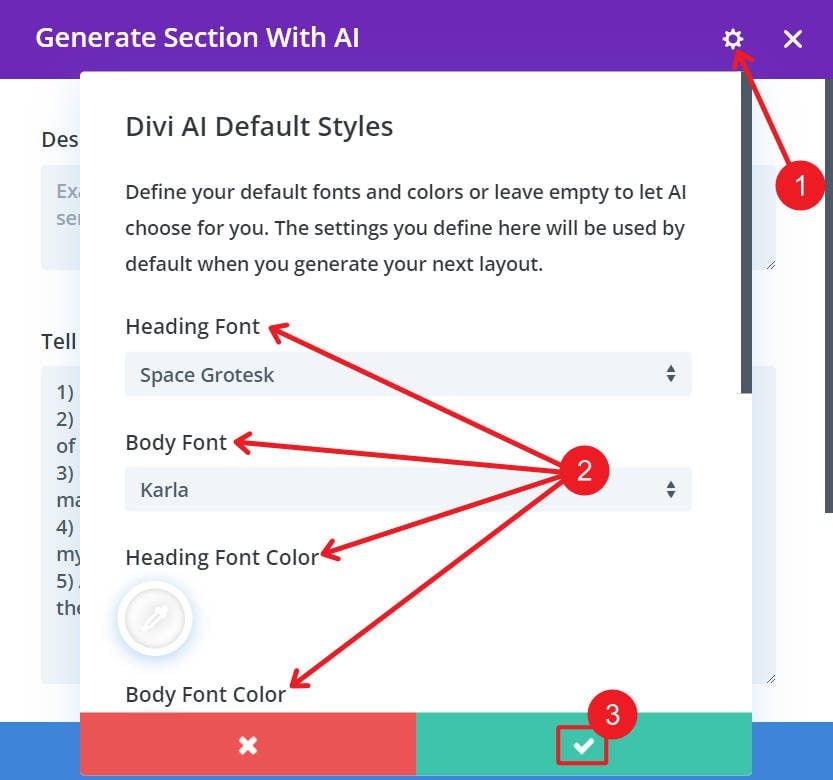
Se non desideri impostare un set di stili per il tuo sito web, puoi regolare manualmente i caratteri e i colori per ogni richiesta. Questo è utile se utilizzi più di 2 caratteri o 2 colori primari sul tuo sito web.
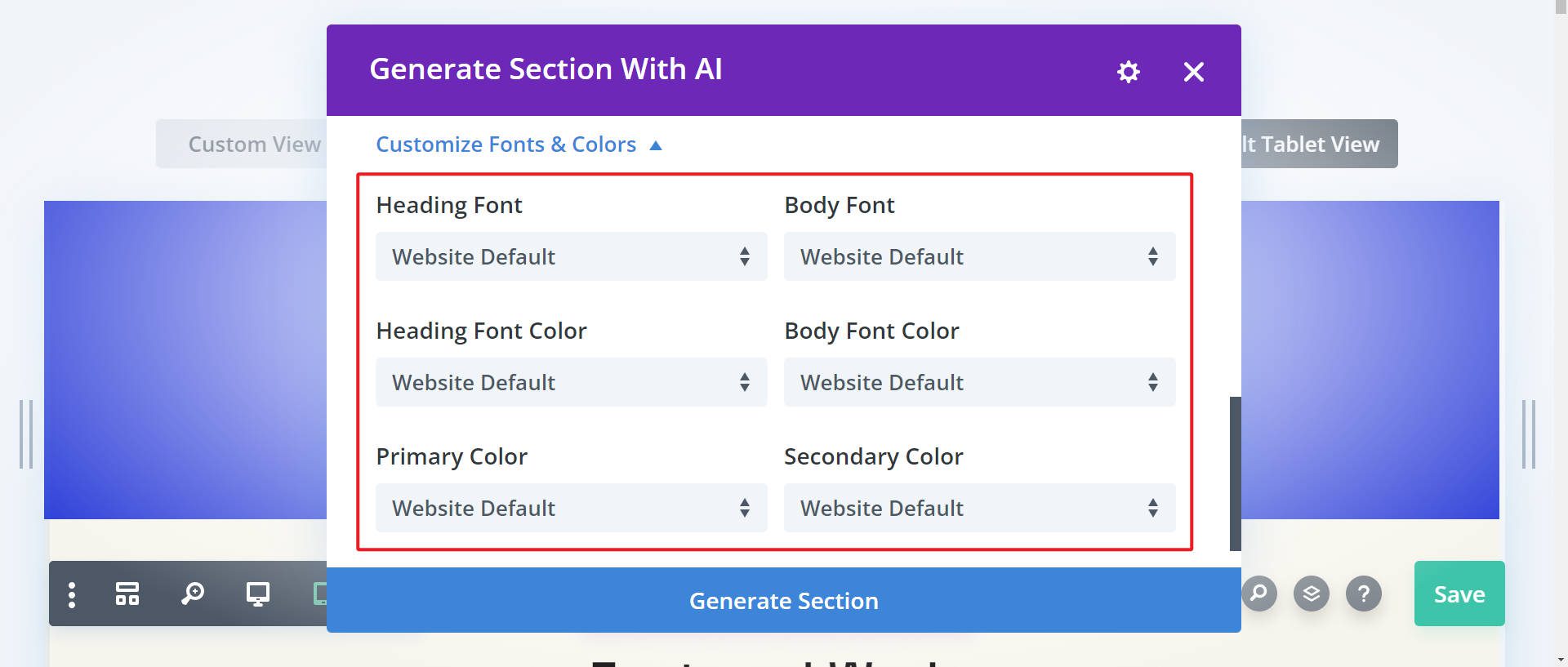
Ti consigliamo di impostare anche i caratteri e i colori predefiniti nel personalizzatore del tema Divi prima di iniziare a progettare. Se utilizzi un sito iniziale o un sito rapido generato dall'intelligenza artificiale , questi caratteri e colori verranno creati automaticamente per te.
Utilizza e applica preimpostazioni al contenuto generato
Puoi creare preimpostazioni globali per sezioni, righe e singoli moduli. Questi aiutano un sito Web a mantenere un design coerente da una pagina all'altra.
Meglio ancora, le preimpostazioni possono essere applicate a più elementi nel tuo sito web. Tutti gli elementi impostati sulla stessa preimpostazione verranno aggiornati quando ne viene aggiornato uno. Ciò rende molto più semplice la gestione di un sito Web perché le modifiche al design vengono applicate ovunque. Sebbene Divi AI faccia un buon lavoro con il design, dovresti applicare questi design alle preimpostazioni per un sito Web più facile da mantenere.
Come ottenere questo generatore di sezioni del sito Web AI
Tutti possono provare Divi AI gratuitamente per generare fino a 20 sezioni. Acquista un abbonamento Divi AI per la generazione illimitata di sezioni , nonché per la generazione illimitata di testo, immagini, codice, layout e siti Web per te e il tuo team.
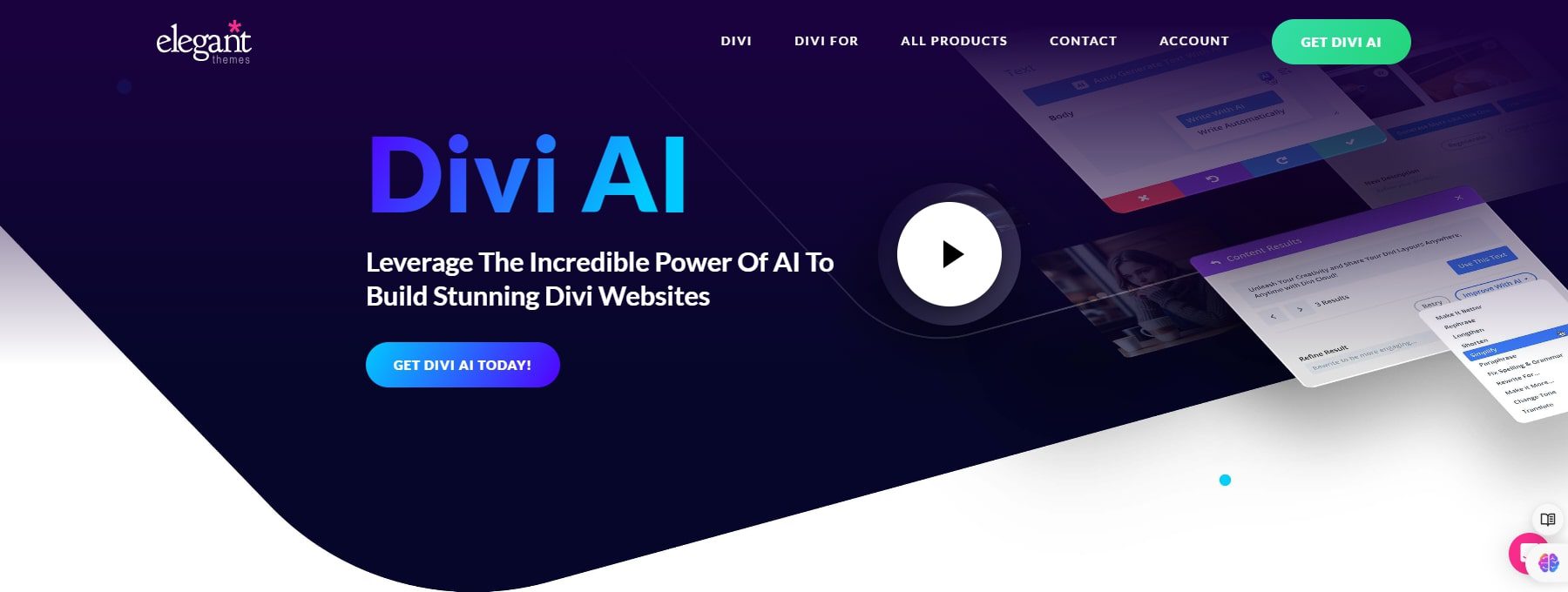
Se sei nuovo a Divi, puoi ottenere uno sconto significativo su Divi AI quando acquisti il pacchetto Divi Pro. Se sei già cliente Divi, puoi ottenere lo stesso fantastico sconto accedendo al tuo account e visitando la pagina Offerte.
